Fortnite est l’un des jeux de bataille royale les plus populaires où des millions de joueurs interagissent les uns avec les autres. La meilleure façon de reconnaître ces joueurs est d’utiliser leurs noms d’utilisateur. Si vous souhaitez changer votre nom sur Fortnite en quelque chose d’unique, nous avons la solution.
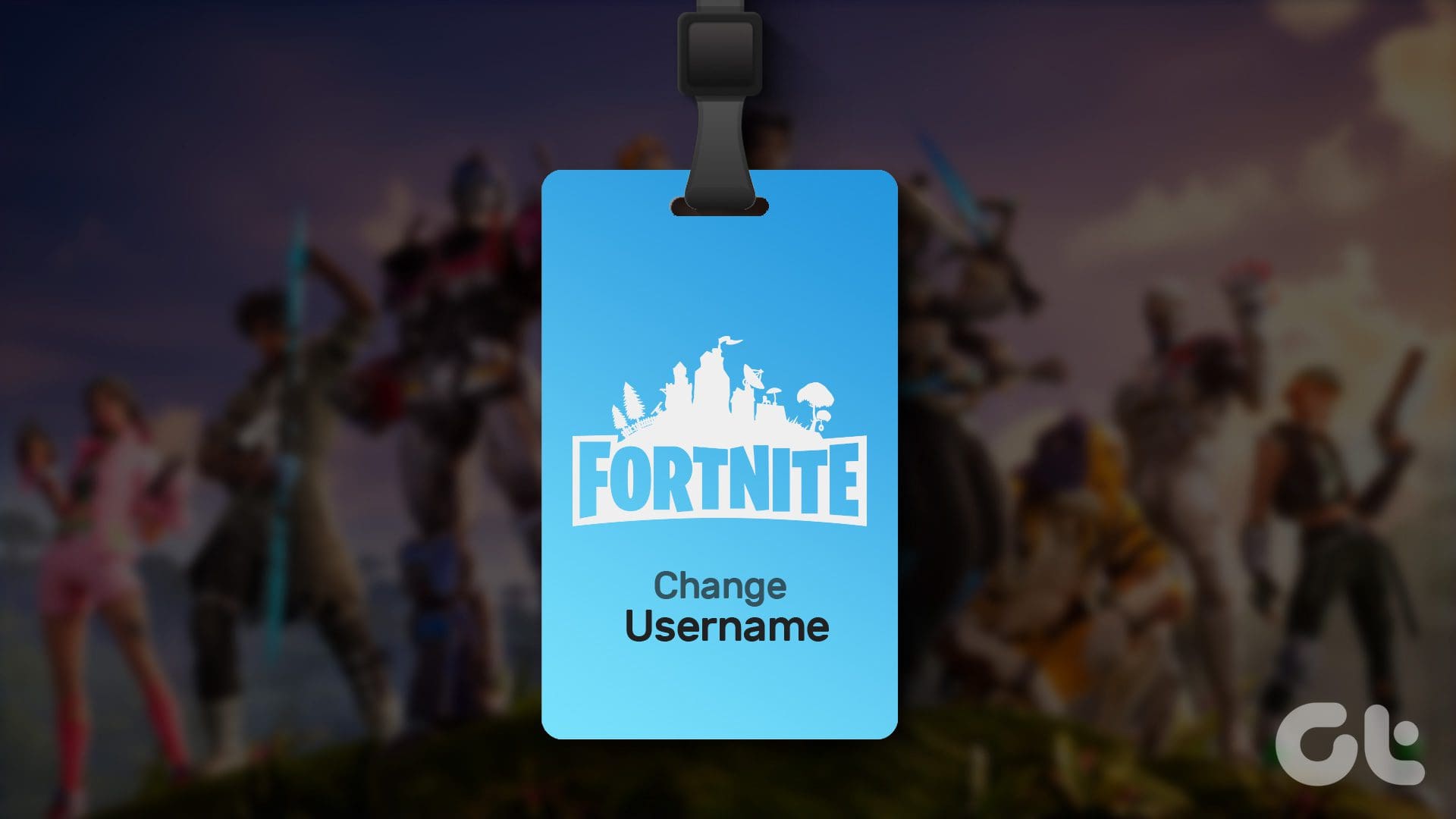
Dans ce guide, nous verrons comment changer le nom d’affichage Fortnite à l’aide de n’importe quel appareil. Cependant, vous ne pouvez modifier votre nom d’utilisateur Epic Game qu’une seule fois tous les 14 jours. De plus, le changement de nom se reflétera sur toutes les plates-formes, à l’exception des consoles comme Xbox et PS4 (plus à ce sujet dans les sections ultérieures). Alors, choisissez judicieusement votre nom et assurez-vous d’éviter les fautes de frappe. Avec cela à l’écart, commençons.
A lire aussi : Fonds d’écran Fortnite sympas pour PC
Modifier le nom d’utilisateur Fortnite sur Epic Game Store à l’aide d’un PC
Pour changer le nom Fortnite sur votre PC, vous devez changer le nom de votre compte Epic Games, car Fortnite définit le nom d’utilisateur en fonction de votre nom d’utilisateur Epic Game Store. Voici les étapes :
Étape 1: Ouvrez Epic Games Launcher sur n’importe quel navigateur Web en utilisant le lien ci-dessous et connectez-vous à votre compte.
Étape 2: Cliquez sur le nom de votre compte dans le coin supérieur droit et choisissez Compte.
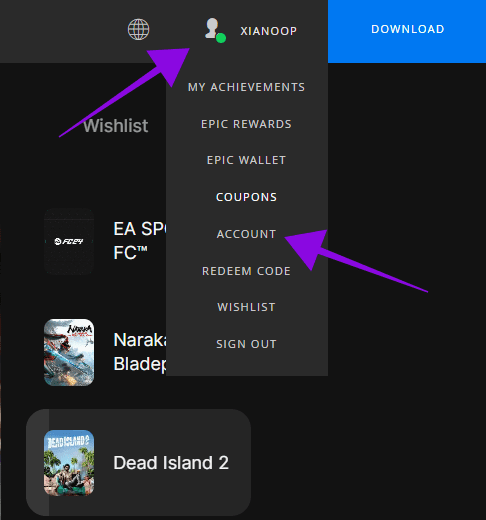
Étape 3: Choisissez Paramètres du compte.
Étape 4: Sélectionnez le bouton Modifier à côté du nom d’affichage.
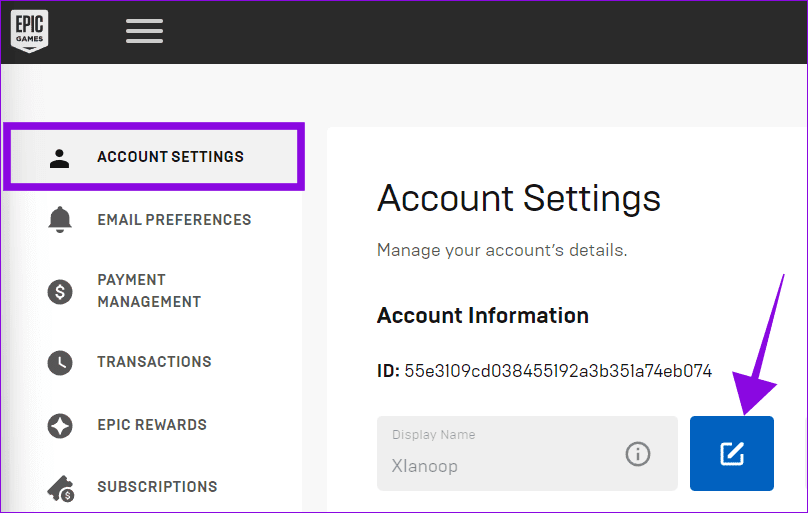
Étape 5 : Ajoutez le nouveau nom d’affichage et activez « Je comprends que je ne peux plus modifier mon nom d’affichage pendant 2 semaines après ce changement ».
Étape 6 : Après avoir ajouté le nom, choisissez Confirmer pour apporter des modifications.
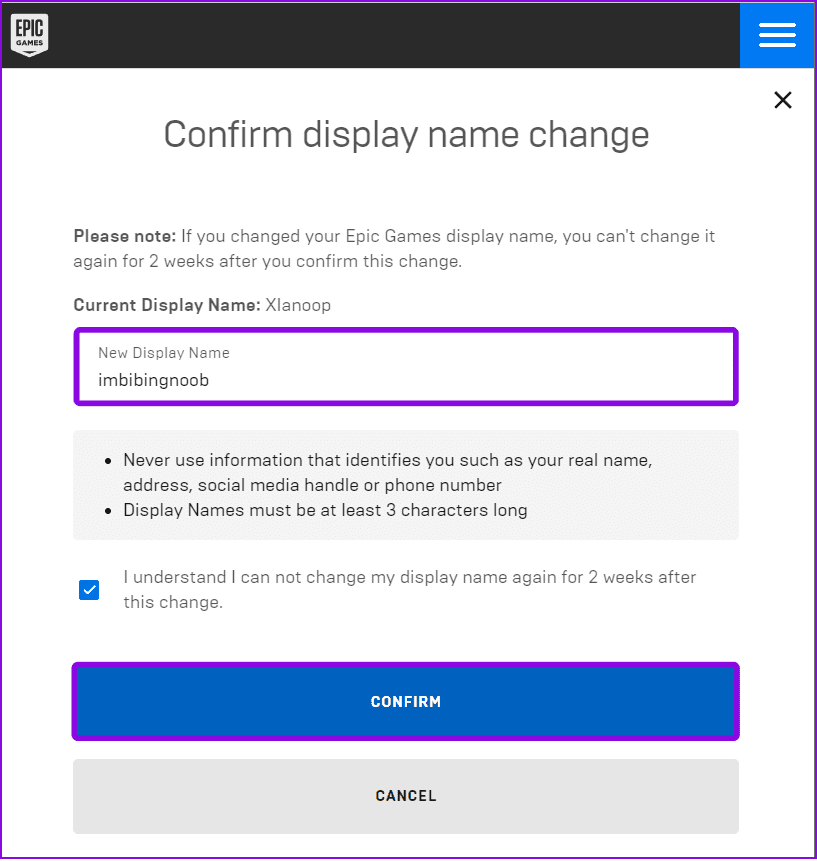
A lire aussi : Meilleurs ordinateurs portables de jeu avec écran 360 Hz
Comment changer le nom d’utilisateur Fortnite sur Android et iPhone
Les utilisateurs peuvent également changer leur nom sur Fortnite à partir de leurs appareils mobiles en utilisant le site Web Epic Game Store. Voici les étapes :
Étape 1: Ouvrez la page Web d’Epic Games à partir du lien ci-dessous et connectez-vous à votre compte.
Étape 2: Appuyez sur la barre de menu dans le coin supérieur droit et choisissez le nom de votre compte.

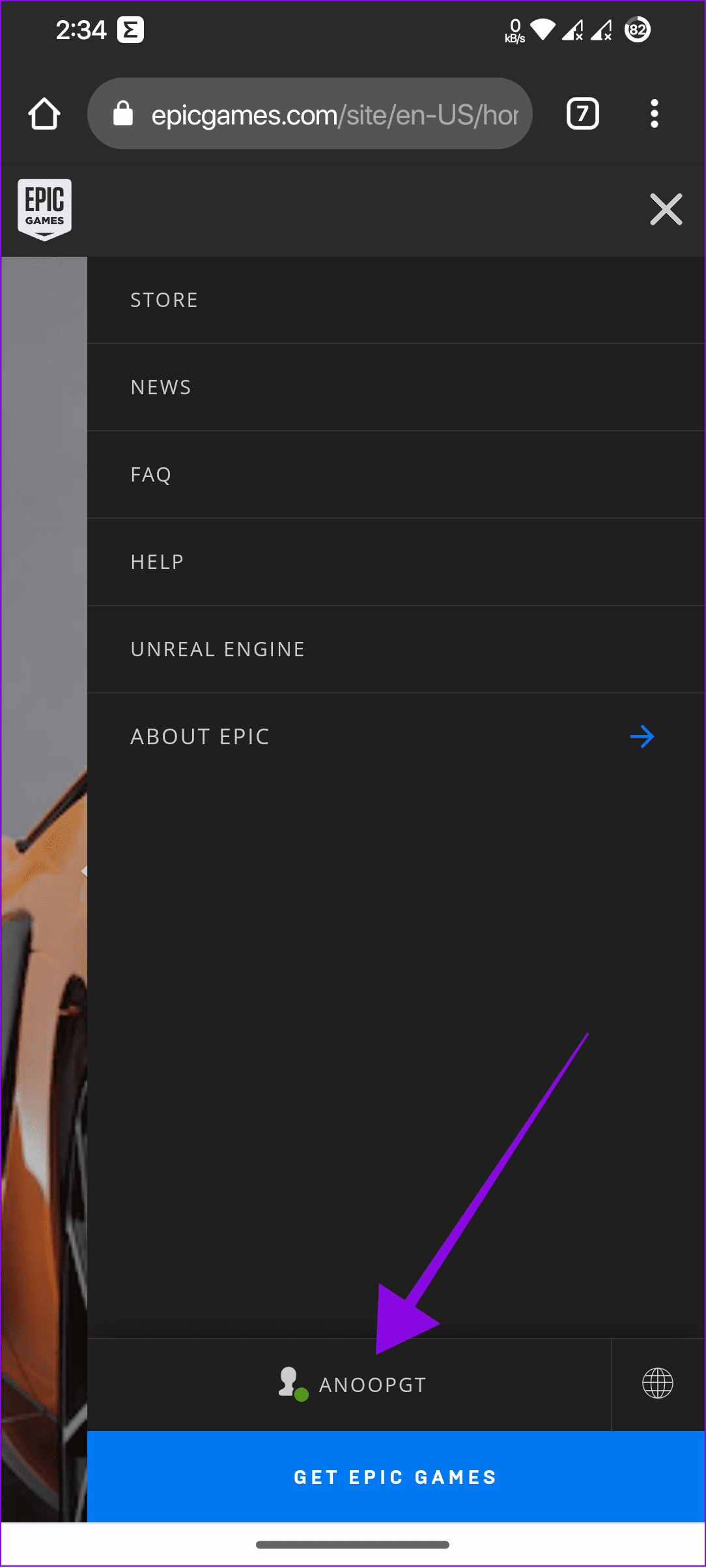
Étape 3: Choisissez Compte et appuyez sur l’icône de modification à côté du nom d’affichage.
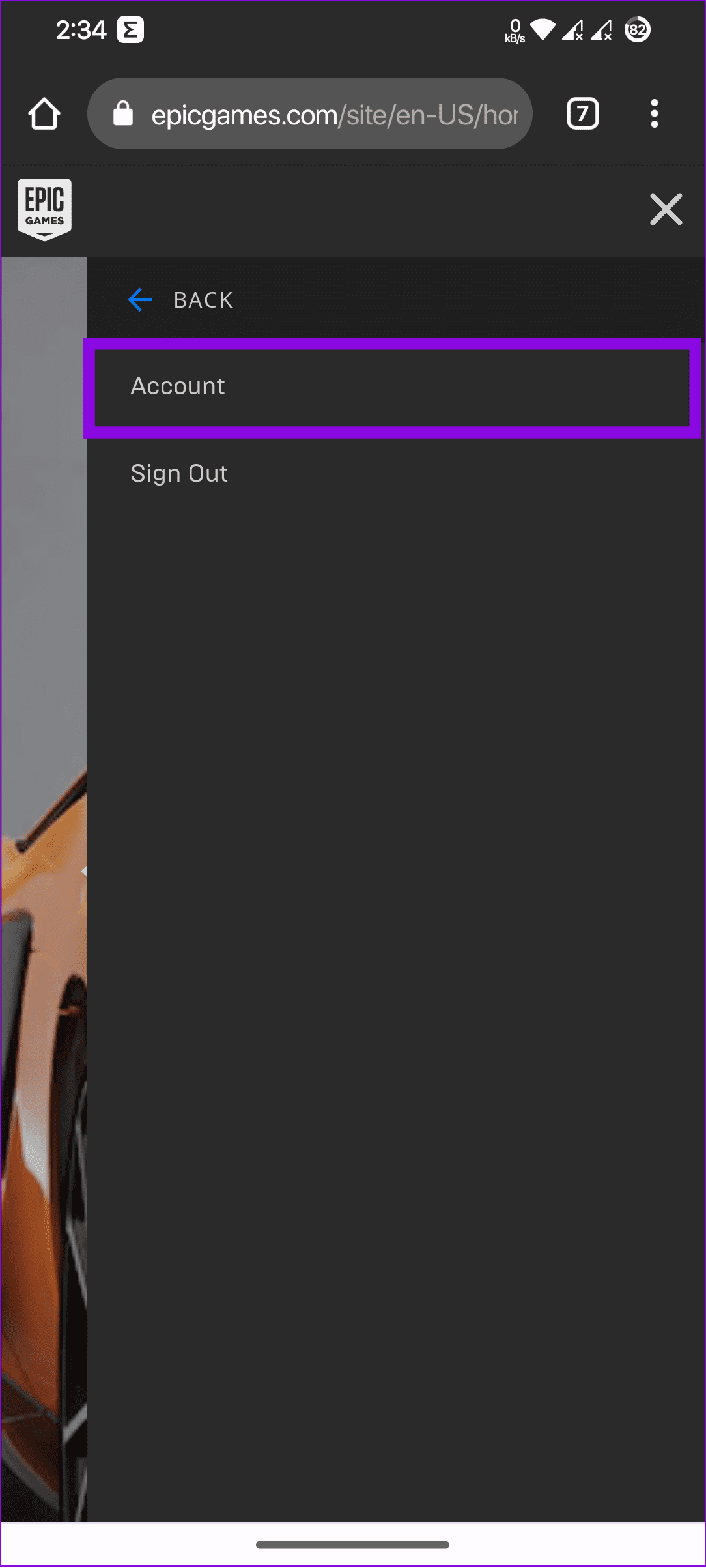
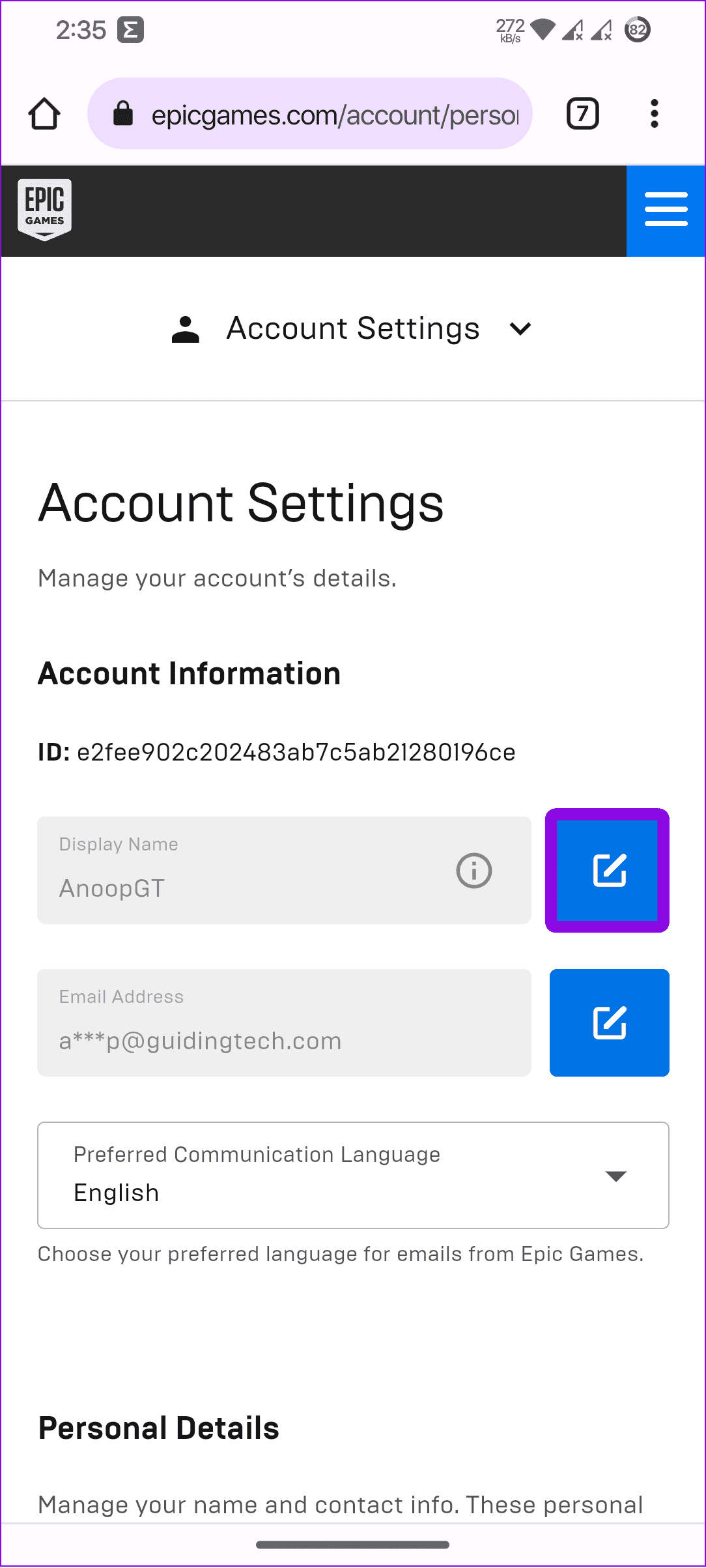
Étape 4: Modifiez le nom d’utilisateur Fortnite et cochez « Je comprends que je ne peux plus modifier mon nom d’affichage pendant 2 semaines après ce changement ».
Étape 5 : Une fois que vous êtes sûr des modifications, appuyez sur Confirmer.
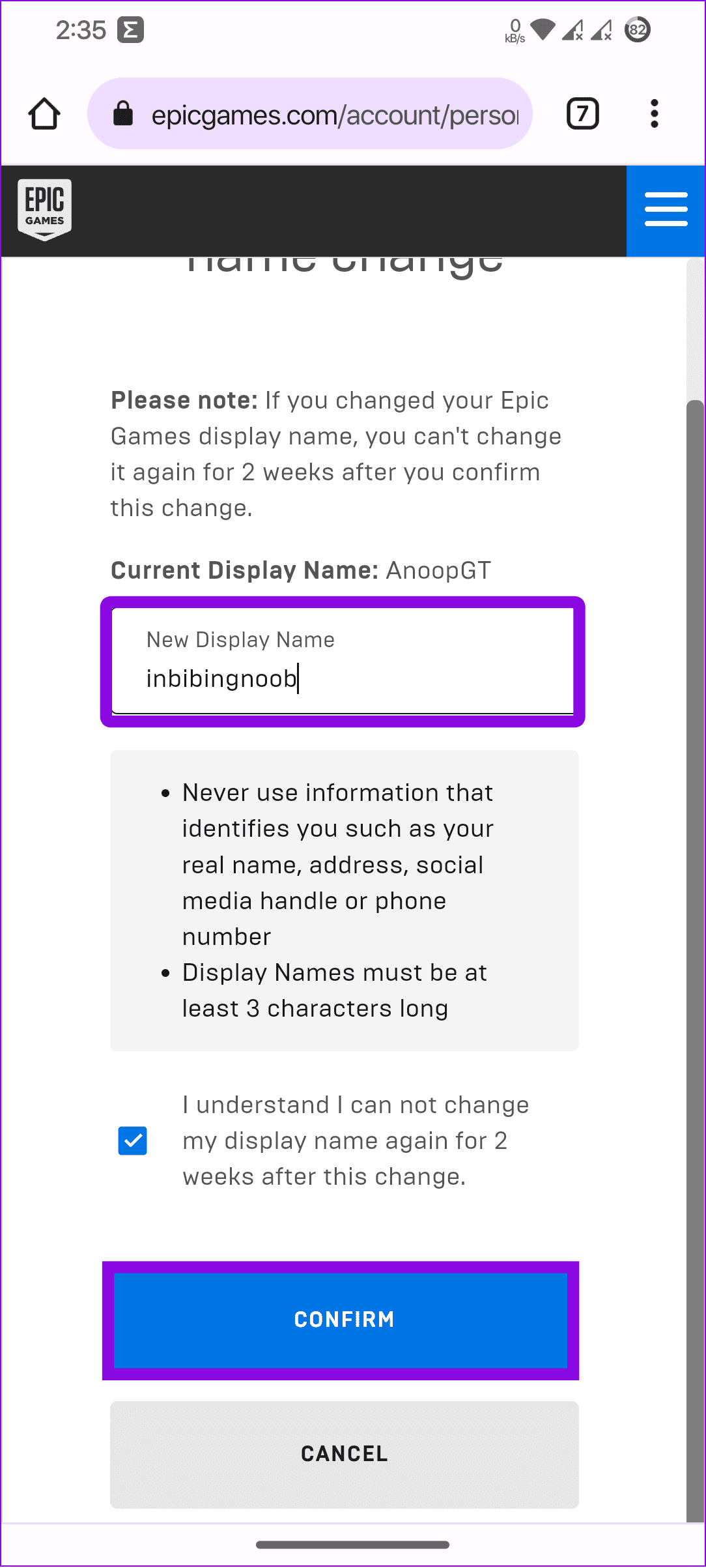
Comment changer votre nom sur Fortnite sur Nintendo Switch
Pour modifier votre nom d’affichage dans Fortnite sur Nintendo Switch, visitez le site Web d’Epic Games et suivez les étapes ci-dessus en fonction de votre appareil. Contrairement aux autres consoles, Fortnite dans Switch utilise le compte Epic Games pour définir le nom d’utilisateur.
Cependant, si vous utilisez Xbox ou PS4, passez à la section suivante.
Changer le nom d’utilisateur dans Fortnite sur Xbox
Si vous avez utilisé le même compte créé sur PC ou mobile pour jouer à Fortnite sur des consoles comme la Xbox, vous pouvez changer le surnom sur Fortnite depuis Epic Game Store. Cependant, si vous aviez créé votre compte Fortnite depuis Xbox, vous devez modifier votre gamertag Fortnite depuis votre profil Xbox. Suivez les étapes ci-dessous pour le faire.
Choses à savoir avant de changer votre gamertag Xbox
- Votre nouveau gamertag ne peut contenir qu’un maximum de 12 caractères, espaces compris.
- Il ne doit pas commencer par un chiffre.
- Si vous rencontrez un message indiquant « Ce nom n’est pas disponible. Essayez-en un autre », trouvez-en un nouveau et vérifiez à nouveau.
- Si vous modifiez le gamertag pour la première fois, il sera gratuit pour votre ID. Ensuite, vous devez payer pour changer votre gamertag.
Avec cela à l’écart, commençons par les étapes.
Comment changer le nom de Fortnite sur Xbox
Étape 1: Accédez à la page Web Xbox Gamertag en utilisant le lien ci-dessous et connectez-vous à votre compte.
Étape 2: Tapez votre nouveau nom et cliquez sur Vérifier la disponibilité.
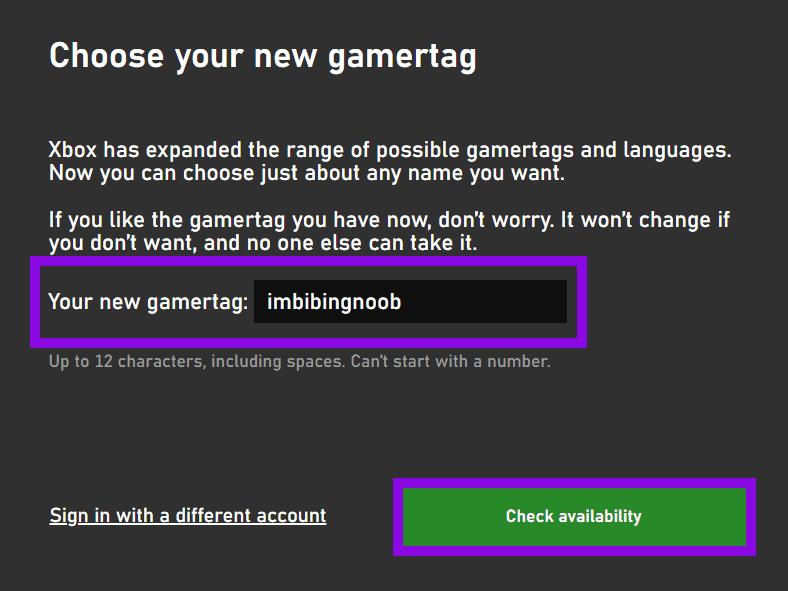
Étape 3: Appuyez sur Changer de gamertag.
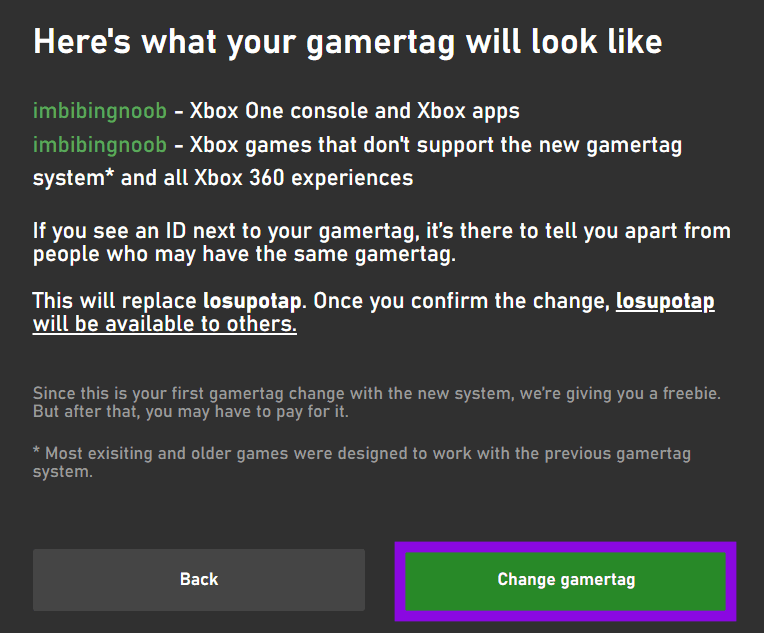
Étape 4: Choisissez Modifier le gamertag pour confirmer.
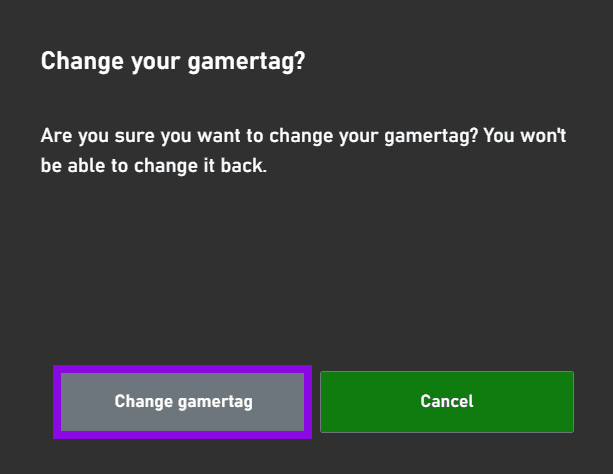
C’est ça! Cela mettra à jour votre gamertag actuel.
Note: Comme Xbox, vous devez changer votre nom PSN pour changer le nom Fortnite sur PS4 ou PS5. Visitez le site Web officiel de PlayStation Network et modifiez-le à partir de là. Vous devez vous rappeler que cela changera également votre nom d’affichage pour tous les autres jeux dans lesquels vous utilisez le PlayStation Network.
FAQ sur le changement de nom d’utilisateur Fortnite
Vous pouvez changer votre nom d’utilisateur dans Fortnite gratuitement sur les versions mobiles et PC via Epic Games. Cependant, vous devez payer environ 10 $ chaque fois que vous modifiez votre nom d’utilisateur Fortnite sur Xbox ou PlayStation après la première fois.
Bien que vous puissiez avoir plusieurs comptes Fortnite, vous ne pouvez pas partager, vendre ou acheter des comptes Fortnite avec d’autres utilisateurs. Si vous êtes pris, vous pourriez être banni du jeu.
Non, changer votre nom d’utilisateur Epic Games n’efface pas vos données de jeu. La modification de votre nom d’utilisateur Epic Games ne modifie que votre nom affiché et n’affecte pas votre progression, vos statistiques ou toute autre donnée liée au jeu associée à votre compte. Toutes vos données de jeu, y compris votre progression, vos objets et vos réalisations, resteront intactes et ne seront pas affectées par le changement de nom d’utilisateur.
Si vous ne jouez à Fortnite que sur Xbox, PS ou Switch, vous pouvez éviter de créer un compte avec Epic Games. Cependant, si vous jouez également à Fortnite sur votre PC, Mac ou mobile, la mise à niveau vers un compte Epic Games complet est préférable car elle enregistre votre progression sur tous les appareils.
Montrez-vous sur Fortnite
Avec ce guide, nous espérons que vous pourrez changer votre nom sur Fortnite sans aucun problème. N’oubliez pas que le nom d’utilisateur agit comme le nom d’affichage dans Fortnite et joue un rôle énorme en permettant aux autres joueurs de connaître votre personnage. Alors, assurez-vous d’obtenir le meilleur.








